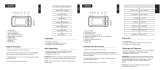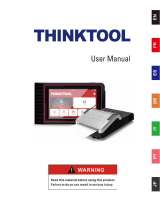Seite wird geladen ...

Multi-system Scanner Serie Benutzerhandbuch
DE
I
Disclaimer
Alle Informationen, Beschreibungen und Angaben in diesem
Handbuch, basieren auf die letzten verfügbaren Informationen zu
dem Zeitpunkt der Veröffentlichung. Wir behalten uns das Recht vor,
Veränderung jederzeit ohne weitere Ankündigung vorzunehmen.
Sicherheitshinweis und Warnungen
Um Verletzungen an Personen oder Schäden an Fahrzeugen
und/oder dem Diagnosegerät zu verhindern, lesen Sie zuerst
diese Bedienungsanleitung und beachten Sie die folgenden
Sicherheitshinweise wenn Sie an einem Fahrzeug arbeiten.
Arbeiten immer in einer sicheren Umgebung ausführen.•
Bedienen Sie niemals während der Fahrt dieses Diagnosegerät, •
der Fahrer kann wird dadurch abgelenkt und ist eine Gefahr für
die Straßenverkehrsordnung.
Tragen Sie angemessene Schutzkleidung des ANSI Standards.•
Halten Sie Kleidung, Haare, Hände, Werkzeuge, Prüfmittel •
usw.… von allen sich bewegenden oder heißen Motorteilen weg.
Starten Sie das Fahrzeug in gut belüfteten Bereichen, •
Auspuffgase sind giftig.
Sichern Sie das Fahrzeug vom wegrollen und lassen Sie das •
Fahrzeug bei Arbeiten nie unbeaufsichtigt.
Seien Sie besonders vorsichtig bei Arbeiten rund um die •
Zündspüle, Zündverteiler, Zündkabel und Zündkerzen.
Diese Komponenten erzeugen lebensgefährliche Spannung •
sobald der Motor läuft.
Legen Sie den Neutral Gang (bei Schaltgetriebe) und bei •
Automatikgetriebe stellen Sie den Hebel auf „P“ für Parken.
Ziehen Sie die Handbremse.
Halten Sie einen Feuerlöscher für Elektrische Brände in •
Reichweite.
Trennen Sie das Diagnosegerät niemals währen die Zündung •
eingeschalten ist oder der Motor läuft.
Lagern Sie diese Diagnosegerät trocken, sauberen und frei •
von Öl und Wasser oder Fett. Verwenden Sie ein mildes
Reinigungsmittel und eine sauberes Tuch um das Äußere des
Diagnosegerätes zu reinigen, wenn nötig.

II
Multi-system Scanner Serie Benutzerhandbuch
Table of Contents
1 Einführung ........................................................................... 1
2 Produktbeschreibung ......................................................... 2
2.1 Funktionsübersicht.......................................................... 2
2.2 Technische Angaben ....................................................... 3
2.3 Zubehör .......................................................................... 3
2.4 Fehlerbehebung.............................................................. 3
2.5 Stromversorgung ............................................................ 4
3 Geräteeinstellungen ............................................................ 5
3.1 Verbindungen.................................................................. 5
3.2 Einstellungen .................................................................. 6
3.3 Tool Informationen .......................................................... 7
4 Diagnose .............................................................................. 8
5 Update / Upgrade ................................................................. 9
6 FAQ ..................................................................................... 12

Multi-system Scanner Serie Benutzerhandbuch
DE
1
1 Einführung
Die Multi-system Scanner Serie beinhaltet folgende Modelle:
Multi-system Scanner i980, Multi-system Scanner i960, Multi-
system Scanner i930, Multi-system Scanner i906, Multi-system
Scanner i908 and Multi-system Scanner i902, welche besonders
geeignet für DIY Benutzter sind sowie kleinere Werkstätte.
Ausgestattet mit einem Farb-LCD-Display kann der Multi-
System Scanner einzelne Steuergeräte von verschiedenen
Fahrzeugmodellen auslesen.
Hinweis: Der MULTI-System Scanner kann aufgrund der
starken Statischer Elektrizität gestört werden. Das ist aber
vollkommen normal.

2
Multi-system Scanner Serie Benutzerhandbuch
2 Produktbeschreibung
2.1 Funktionsübersicht
1
2
3
4
5
6
7
8
9
10
Abbildung 2-1
1 Power Knopf Leuchtet sobald das Gerät
angeschlossen ist
2 Kabel mit OBD II
Verbindung
Kabel für die Verbindung am
Fahrzeug
3 LCD Display
4/7 HOCH/RUNTER Knopf Cursor von oben nach unten
bewegen
5 OK Button Von der Menu-Ansicht.

Multi-system Scanner Serie Benutzerhandbuch
DE
3
6/8 RECHTS/LINNKS
Knopf
Bewegt der Cursor links oder
rechts; Oder eine Seite weiter,
wenn mehre Seiten verfügbar
sind
9 USB Port Verbindung für den Scanner an
den Computer
10 ESC Knopf Zurück oder zum letzten Menü
2.2 Technische Angaben
1) Display: 2.8” TFT 262K true color, 320*240dpi
2) Eingangsspannung: 9~18V
3) Betriebsspannung: <100mA@12V (Typical)
4) Stromverbrauch: <1.2W (Typical)
5) Betriebstemperatur: 32°F~122°F / 0°C~50°C
6) Lagertemperatur: -4°F~158°F / -20°C ~70°C @ RH60%
7) Abmessung: 4.7’*3.2’*1.0’ / 121*82*26 mm (L x W x H)
8) Gewicht : < 300g
2.3 Zubehör
1) Benutzerhandbuch – Anleitung und Hilfestellung zum
Diagnosegerät
2) USB Kabel – Verbindet den Computer mit dem Scanner
2.4 Fehlerbehebung
Fahrzeug Verbindungsfehler
Ein Kommunikationsfehler tritt auf, wenn der Scanner nicht mit
der Fahrzeug-ECU (Motorsteuergerät) kommunizieren kann.

4
Multi-system Scanner Serie Benutzerhandbuch
Folgendes sollten Sie daher überprüfen:
A) Stellen Sie sicher das die Zündung in Position 2. ist
B) Prüfen Sie ob das OBD Kabel richtig mit dem Fahrzeug
verbunden ist.
C) Stellen Sie sicher das ihr Fahrzeug OBD II tauglich ist.
D) Schalten Sie die Zündung aus, warten Sie 10 Sekunden,
schalten Sie die Zündung wieder an und probieren Sie er
erneut.
E) Stellen Sie sicher das, dass Steuergerät nicht defekt ist.
Scan Tool startet nicht oder schaltet sich nicht an
Wenn das Scan Tool sich nicht starten lässt oder fehlerhaft
arbeitet, prüfen Sie bitte folgendes:
A) Stellen Sie sicher, dass der OBD II Anschluss vom Scanner
sicher an dem OBD II Anschluss vom Fahrzeug verbunden
ist.
B) Prüfen Sie das die Verbindungsstifte von dem Anschluss
nicht verbogen oder gebrochen ist. Reinigen Sie die Stifte
wenn nötig.
C) Prüfen Sie das die Fahrzeugbatterie ausreichend geladen
ist, diese sollte mindestens 9 Volt Spannung noch haben.
2.5 Stromversorgung
Das Scan Tool versorgt sich über den OBD II Anschluss von
dem Fahrzeug mit Strom, folgen Sie den Schritten um das
Gerät zu verbinden.
1) Finden Sie den OBD II Diagnoseanschluss von Ihrem
Fahrzeug.
Hinweis: Bei einigen Fahrzeugen wird der OBD II Anschluss
von einem Plastikdeckel, verschlossen, bitte entfernen Sie
diesen vorher oder öffnen Sie diesen einfach.
2) Schließen Sie das OBD II Kabel vom Scan Tool am
Fahrzeug an.

Multi-system Scanner Serie Benutzerhandbuch
DE
5
3 Geräteeinstellungen
3.1 Verbindungen
1) Schalten Sie die Zündung aus.
2) Suchen Sie den 16Pin OBD Anschluss an ihrem Fahrzeug.
Der DLC (Data Link Connector) “OBD II” ist ein genormter 16Pin
Anschluss. Dieser Anschluss liegt in der Regel ca. 30 cm von
der Mittelkonsole auf der Fahrerseite. Bei manchen Fahrzeugen
bendet sich dieser Anschluss auch hinter dem Aschenbecher
oder einigen Abdeckungen. Sollten Sie den Anschluss nicht
finden, schauen Sie nach ob die Position des Steckers durch
einen Aufkleber gekennzeichnet ist oder schauen Sie in den
Fahrzeugunterlagen nach der Position von diesem.
Abbildung 3-1
3) Verbinden Sie den OBD II Anschluss mit dem Fahrzeug
4) Schalten Sie die Zündung in Position 2. Der Motor kann
laufen muss aber nicht.
5) Danach drücken Sie auf den [OK] Knopf um ins Hauptmenü
zu gelangen.

6
Multi-system Scanner Serie Benutzerhandbuch
Abbildung 3-2
ACHTUNG: Das Gerät bitte nicht verbinden oder trennen,
wenn die Zündung eingeschalten ist oder der Motor läuft!
3.2 Einstellungen
Dieser Punkt erlaubt es Ihnen die Systemsprache zu ändern
und den Beep Ton zu aktivieren oder deaktivieren.
Wählen Sie [Tool-Einstellungen] im Hauptmenü und drücken Sie
[OK].
Abbildung 3-3
1) Sprache: Hier können Sie die Systemsprache ändern.
Wählen Sie [Sprache] und drücken Sie [OK]. Benutzten Sie [
] / [ ] Um eine Sprache auszuwählen und drücken Sie [OK]

Multi-system Scanner Serie Benutzerhandbuch
DE
7
zum Bestätigen. Das Tool startet automatisch mit der gewählten
Sprache.
2) Piepser: Den Piepser an/aus machen.
Wählen Sie [Piepser] und drücken Sie [OK] Benutzen Sie [
] /
[
] und wählen Sie [ON] oder [OFF]. Bestätigen Sie mit [OK].
3.3 Tool Informationen
In diesem Punkt sind folgende Informationen von Ihrem Gerät
hinterlegt. Die aktuelle Boot Version, Display Programm
Version, Diagnose Programm Version, Datenbank Version,
Serien Nummer und Registrierungscode. Diese Informationen
werden im Support Fall von Ihnen benötigt.
Abbildung 3-4
Drücken Sie [ESC] um in das vorherige Menü zurück zu
springen.

8
Multi-system Scanner Serie Benutzerhandbuch
4 Diagnose
Bitte wählen Sie den Punkt “Diagnose” aus, wählen Sie danach
folgende Optionen.
Abbildung 4-1
Eine Übersicht von dem Diagnose Menü.
Wählen Sie
„Diagnose“
Automatisch
(Hinweis: Dieser Modus
erlaubt das Fahrzeug
Automatisch zu erkennen)
Manuelle Auswahl
(Hinweis: Dieser Modus müssen Sie das
Fahrzeug manuell Auswählen.)
Wählen Sie das
Testsystem
Wählen Sie die
gewünschte
Funktion
Wählen Sie das
Fahrzeugmodel
(Hinweis: für verschiedene
Fahrzeuge reicht das
Baujahr bei Mercedes
Fahrzeugen muss das
Chassi ausgewählt werden.)
Wählen Sie Ihr
Fahrzeugmarke
Steuergeräte Info
Fehlercodes lesen
Fehlercodes löschen
Live Daten
Hinweis: Je nach Fahrzeugmarke und
Baujahr kann das Menü abweichen, bitte
beachten Sie die Hinweise auf dem Display.

Multi-system Scanner Serie Benutzerhandbuch
DE
9
5 Update / Upgrade
Folgenden Sie unten beschriebenen Schritten, um ein
Registrierung vorzunehmen oder Update durchzuführen:
1. Gehen Sie auf http://www.icarsoft.com oder http://www.
icarsoft.us und laden Sie sich das Update Programm für den
Computer herunter.
2. Führen Sie die Datei iCarsoft_Update_Setup.exe aus,
und folgen Sie den Installation Hinweise von dem
Programm. (Kompatibel mit Windows XP und Windows 7
Betriebssystem).
3. Führen Sie das Programm nach der Installation aus, ein
Bildschirm ähnlich wie Abbildung 5-1 öffnet sich.
Abbildung 5-1
4. In Abbildung 5-1, geben Sie die Serien Nummer ein, diese
nden Sie auf der Rückseite von ihrem Gerät.
5. Nach dem Sie die Serien Nummer eingeben haben, drücken
Sie auf dem Knopf “Aktualisierung” und folgenden Sie den

10
Multi-system Scanner Serie Benutzerhandbuch
weiteren Punkten von der Software.
Abbildung 5-2
(Wenn Sie ein Registrierungscode benötigen, folgen sie den
Schritten 6~9.)
(Wenn Sie ein Registrierungscode haben, springe Sie direkt zu
Punkt 10.)
6. Den Registrierungscode finden Sie in Ihrem Gerät.
Verbinden Sie das USB Kabel mit dem Computer und dem
Diagnosegerät.
7. Nachdem das Diagnosegerät gestartet ist, wählen Sie
im Hauptmenü den Punkt Tool-Informationen aus und
bestätigen Sie mit [OK].
8. Den Registrierungscode welchen Sie in Punkt 5 benötigen
nden Sie in diesem Menü, wie in Abbildung 5-3 angezeigt.

Multi-system Scanner Serie Benutzerhandbuch
DE
11
Abbildung 5-3
(Nun können Sie in Schritt 5 den benötigen Registrierungscode
eingeben.)
9. Öffnen Sie den Herunterlade Zentrum, selektieren Sie
Ihre Auswahl und bestätigen Sie diese mit dem Button
Herunterladen.
Abbildung 5-4
10. Wenn alle Schritte vollständig abgeschlossen sind, ist die
Registrierung ebenfalls abgeschlossen.

12
Multi-system Scanner Serie Benutzerhandbuch
6 FAQ
Hier eine Liste mit allen häufigen Fragen, wir hoffen das wir
vielleicht hier schon die Antwort beantworten können.
Frage: System hält beim Auslesen des Daten Stroms an. Was
ist der Grund?
Antwort: Dies kann durch eine schlechte Verbindung verursacht
sein. Bitte schalten Sie das Multi-Scanner Gerät aus, prüfen Sie
die richtige Verbindung mit dem Fahrzeug und schalten Sie das
Gerät wieder ein.
Frage: Das Display von dem Gerät ackert oder blinkt, sobald
die Zündung eingeschalten ist.
Antwort: Das ist eine elektromagnetische Störung, es handelt
sich um ein normales Phänomen.
Frage: K e i n e Re a k t i o n o d e r Ko m m u n i k a t i o n b e i m
Diagnoseversuch.
Antwort: Bitte prüfen Sie die Fahrzeugspannung oder die
Stromversorgung, sowie ob die Drosselklappe geschlossen ist.
Frage: Warum gibt es so viele Fehlercodes?
Antwort: Viele Fehler entstehen durch eine Unterversorgung
oder Überspannung in der Fahrzeugelektronik, diese Fehler
werden gespeichert und sind nur sporadisch. Bitte machen Sie
sich keine Sorgen, diese Fehler sind nach dem löschen sehr oft
gleich wieder weg. Nur Fehler welche nach dem Lösch Vorgang
immer noch bestehen sind die richtigen Fehler und nicht nur
sporadisch hinterlegt.
Hinweis:
Alle hier gezeigten Bilder sind nur Referenz- und
Demonstration der Funktionsweise und können ohne weitere
Vorankündigung geändert werden.
1/59